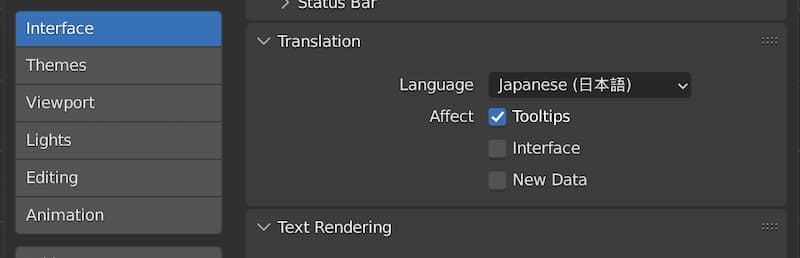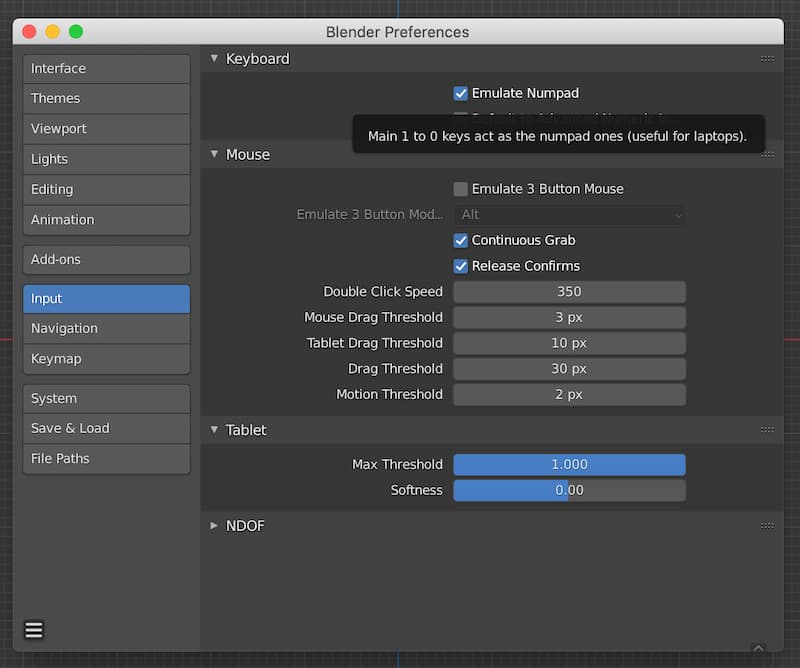Install & Settings
Blender Tutorial
ダウンロードとインストール
ダウンロード
以下から最新の安定版をダウンロードして下さい。自動的に利用中のOSに合ったものが選ばれます。ユーザーアカウント登録等は不要です。
インストール
ダウンロードしたものを解凍してインストーラを実行するだけです(Macの場合はアプリケーションフォルダに投入するだけです)。Ver.3.5は 780MB ほどディスク領域を使用します。
初期設定
インストール直後の初期設定について解説します。
メニューの日本語化について
初期状態では、メニュー等すべて英語になっていますが、環境設定から日本語化することも可能です(右図)。
3DCGの専門用語の大半は英単語をカタカナにするだけなので、基本的には、英語メニューのまま使い慣れることをお薦めしますが、はじめのうちは、以下のように Tooltips のみ日本語にしておくとよいかもしれません。
- 1) Edit > Preferences
- 2) Interface のパネルを開く
- 3) Translation > Languageの部分で「Japanese(日本語)」を選択
- 4) Tooltips にのみチェック
3つボタンマウスが必要です
一般に 3DCGツールでは、3次元空間の複雑な操作を行うため、左・右のみでなく、中ボタンを押しながらドラッグ・・といった操作も必要になります。Macのマウスでもキー操作を併用することで、使えないことはないのですが、能率的な操作が行えるよう、3つボタンマウスを準備することを推奨します。Windows用の安価なマウスでOKです*1。なお、当サイト上の説明では、以下のように略して記載しています。
- LMB:左のマウスボタン
- RMB:右のマウスボタン
- MMB:中央のマウスボタン
- Wheel:ホイールをスクロールさせます。
テンキーがない方(ノートパソコンの方)へ
テンキーの無いノートPCでは、ビューの切り替え [7][1][3][0] などが効率的に行えません。アルファベットキーボード最上段の数字はデフォルトでは他の機能に使用されるのですが、利用頻度を考えると、これをビューの切り替え用に変更する方が効率的です。
- 1) Edit > Preferences
- 2) Input のパネルを開く
- 3) Emulate Numpad を有効化
参考:Preferences での設定内容は、以下のディレクトリに userpref.blend というファイル名で保存されています。
Library/Application Support/Blender/[Ver.No.]/config/
スタートアップファイルの設定について
Blenderで「ファイル>新規」とすると、初期作業画面が表示されますが、この初期画面(スタートアップファイル)はカスタマイズすることが可能です。
例えば、以下のような項目に関して初期的な設定を済ませたものを「デフォルト」として保存すれば、自分専用の初期画面にすることができます。
3D Viewport の初期設定
- エリア内の各エディターウインドウのレイアウトを自分好みに調整
- 初期モデル・カメラ・照明等の Object を自分好みに配置
レンダリングに関する初期設定
- プロパティーエディタの RenderProperties(カメラのアイコン)で、レンダリングエンジンを好みのものに設定。パネル一番上の Render Engine で・・
- Eevee:OpenGL を用いたリアルタイムレンダリングエンジン
- Cycles :レイトレーシングレンダリングエンジン(反射・透過も可能)
- Viewport の MaxSamples を 128(プレビューはこのぐらいでもOK)
- Render の MaxSamples を 1024(デフォルトの4096は待ち長いので・・)
- PC が GPUを積んでいる場合は、Device で GPU Compute を選択
ファイルの書き出しに関する初期設定
プロパティーパネルの OutputProperties(プリンタのアイコン)を開いて
- Format の部分で、よく用いる解像度を設定
- 例えば HDTV 1080i であれば X:1920px、Y:1080px です。
- %の部分は、最終出力の段階で 100% にすることを前提に、作業中は 50%にしておくと、確認作業の時間短縮が可能です。
- Frame Rate は 24fps と標準的なフィルムカメラ(映画)の設定になっていますが、日本で普通に動画を作る場合は NTSC ビデオ規格のフレームレート29.97 がよいかと思います。
- Output のディレクトリを書類やデスクトップなどのわかりやすい場所に
デフォルトでは、/tmp/ となっていますが、Macの場合、tmp ディレクトリはGUIでは隠しフォルダになっているので、知らず知らずのうちにゴミが溜まる可能性もあります。デフォルトの書き出し先は、自分で決めることをお勧めします。 - File Format の部分は、デフォルトは PNG になっています。動画のレンダリングを行う場合は、動画用のフォーマットを選択します。
デフォルト設定として保存
- 出来上がった初期状態を、デフォルトのスタートアップファイルとして保存。
File > Default > Save Startup File
設定内容は、以下に startup.blend として保存されます。Library/Application Support/Blender/[Ver.No.]/config/
- 白紙の状態(インストール直後の状態)に戻したい場合は、以下の操作。
File > Default > Load Factory Settings